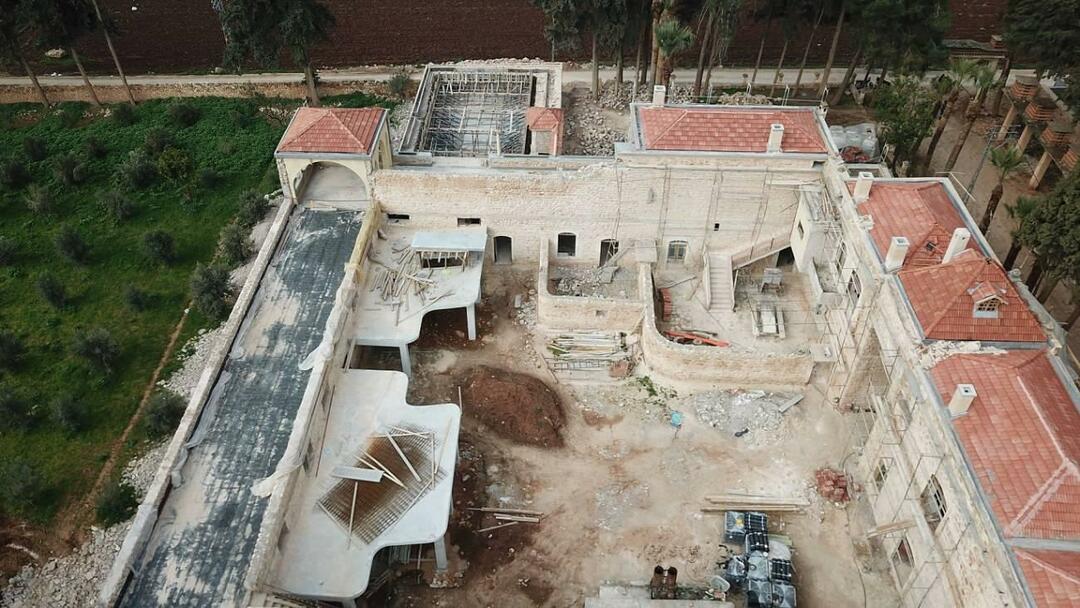10 طرق لتحسين الأداء على جهاز كمبيوتر يعمل بنظام Windows
الأمان مايكروسوفت أداء ويندوز فيستا ويندوز إكس بي كلينر / / March 16, 2020
تاريخ آخر تحديث

سؤال شائع أتلقاه عبر البريد الإلكتروني (أحصل على الكثير من رسائل البريد الإلكتروني ، لذا يرجى التحلي بالصبر ، فأنا أجيب على كل رسالة بريد إلكتروني أستلمها) هو "كيف يمكنني تسريع جهاز الكمبيوتر الخاص بي؟" أحصل أيضًا على السؤال بانتظام من أبناء أخي وأبناء صغار "MrGROOVE ، MrGROOVE! جعل ألعاب الفيديو الخاصة بي تسير بشكل أسرع!! " حسنًا ، لقد قمت بتكوين جزء "MrGroove" ، ولكن بغض النظر عما تفعله على جهاز الكمبيوتر ، فمن الأفضل دائمًا أن تقوم به بشكل أسرع قليلاً.
ساهم صديقي العزيز grooveDexter مؤخرًا في مقالة إرشادية جديدة: زيادة استقرار وسرعة Windows Explorer Shell لمستخدمي XP. لذلك قررت استخدام أمسيتي المجانية لتدوين قائمة رائعة للقراء حتى يتمكنوا من تحسين الأداء العام لأجهزة الكمبيوتر بسرعة لنظامي التشغيل Vista و XP.
سأسميها "نصائح الأداء السريع لـ MrGroove 10". همم.. ليست مثيرة للغاية. بغض النظر ، ها أنت ذا!
1) تعطيل فهرسة الملفات
فهرسة الملفات هي خدمة تعمل على تحسين سرعة عمليات البحث في Windows. إذا كنت تستخدمه ، فهذا رائع! إذا لم تفعل ذلك ، فهو مضيعة للموارد.
لإيقاف فهرسة الملفات:
- نقرتين متتاليتين ال جهاز الكمبيوتر الخاص بي أيقونة
- انقر على اليمين الخاص بك محركات الأقراص و انقرالخصائص
- قم بإلغاء التحديد السماح لخدمة الفهرسة بفهرسة هذا القرص للبحث السريع عن الملفات
- انقر حسنا وقم بتطبيقه على كافة المجلدات والملفات الفرعية إذا كان يمنحك الخيار
- كرر لكل محرك أقراص
2) مسح وتنظيف سجل جهاز الكمبيوتر الخاص بك
يمكن أن يصبح تسجيل Windows فوضويًا عند تثبيت برامج جديدة وتحديث تطبيقاتك ، خاصة عند إلغاء تثبيت البرامج غير المرغوب فيها. من الطرق الممتازة لتحسين سرعة جهاز الكمبيوتر الخاص بك إجراء الصيانة من وقت لآخر على تسجيل جهاز الكمبيوتر الخاص بك باستخدام منظف السجل. أوصي بـ CCleaner. يمكنك مشاهدة تقييمي للمنتج هنا: مسح / حذف الملفات وتاريخ التخزين المؤقت بأمان باستخدام CCleaner
3) تعطيل عدادات الأداء
يحتوي Windows XP على أداة مساعدة للأداء تراقب كل ملفات .dll المحملة على جهاز الكمبيوتر الخاص بك. يمكن أن تكون عدادات الأداء هذه مفيدة ، لكن المستخدم المنزلي لا يحتاجها. هذه الأدوات مخصصة أكثر لبيئات شبكة الشركة ، وبالتالي فإن استخدامها لذاكرة الكمبيوتر المنزلي الخاص بك سيضيع. يمكنك تعطيل هذه بسرعة كبيرة. مجرد تنزيل وتثبيت ال قائمة عداد الأداء الموسعة. ثم التحقق من كل ضبط في ال عدادات الأداء الموسعة النافذة و قم بإلغاء التحديد ال تم تمكين عدادات الأداء مربع الاختيار بالقرب من الجزء السفلي.
4) لا تستخدم صورة سطح المكتب
قد يكون من الرائع حقًا أن يكون لديك المشهد أو السيارة أو الطراز الفائق لديك على سطح المكتب. ولكن ، هل تعلم أن هذا يستهلك موارد النظام وبالتالي يبطئ أداء جهاز الكمبيوتر الخاص بك؟ إذا اخترت إزالة الصورة واستخدمت فقط خلفية ملونة عادية ، فيمكنها المساعدة في زيادة سرعة الكمبيوتر.
كل ما عليك القيام به هو انقر على اليمين أي منطقة فارغة على جهازك سطح المكتب وحدد الخصائص. ثم اذهب إلى علامة التبويب سطح المكتب و تحت خلفيةانقرلا شيء ، ثم انقر فوق حسنا لانهاء.
5) قم بإلغاء تجزئة محركات الأقراص الثابتة بانتظام
من المحتمل أن يكون إلغاء تجزئة الأنظمة بشكل منتظم أحد أسهل الطرق لتحسين أداء النظام. يبدو أن الكثير من الناس يعتقدون أنه إذا ملأت جهاز الكمبيوتر الخاص بك مع معالجات BEEFY و Gigabytes من الذاكرة ، فإن جهاز الكمبيوتر الخاص بك سيصرخ بسرعة. ما فشلوا في إدراكه هو محرك الأقراص الصلبة بطيء الأداء (Poor Disk IO) يلعب دورًا مهمًا جدًا في أداء الكمبيوتر. يمكن لمحرك الأقراص الثابتة الفوضوي (غير المجزأ) أن يجلب النظام إلى ركبتيه بسرعة. (أم؟ نعم ، سريع جدا!)
شيء واحد يجب تذكره هو أنه من أجل إلغاء تجزئة محرك الأقراص بكفاءة ، يجب أن تحاول الحفاظ على 15 ٪ من محرك الأقراص الخاص بك خاليًا عند بدء التنظيف. على الرغم من أن قاعدة 15٪ ليست متطلبًا ، عندما يبدأ النظام في نقل الملفات لتحسين محرك الأقراص ، كلما زادت المساحة المتاحة كلما كان ذلك أفضل (وأسرع.)
على الرغم من أن هذه عملية يدوية لأنظمة التشغيل الأقدم (Windows XP ، 98 ، وما إلى ذلك) ، فإن Windows Vista و Server 2008 يسمحان لك بجدولة Defrag للحفاظ على محرك أقراص IO الخاص بك محسنًا. ألق نظرة على هذا الدليل الإرشادي لـ Groovy للحصول على معلومات تفصيلية خطوة بخطوة لنظامي التشغيل Windows Vista و Windows XP: https://www.groovypost.com/howto/microsoft/vista/improve-windows-performance-by-defragmenting-your-hard-drives/
6) تخلص من إعدادات العرض غير الضرورية
يحتوي Windows على الكثير من التأثيرات المرئية المدمجة التي لا تفعل شيئًا حقًا ، وربما لن تلاحظ حقاً أنها اختفت. بإزالة بعض هذه الخيارات المرئية غير الضرورية ، يمكنك المساعدة في إصلاح جهاز الكمبيوتر البطيء أو تحسين الأداء فقط.
لتعطيل كل التأثيرات ،
- انقربداية و انقر على اليمينجهاز الكمبيوتر الخاص بي، انقرالخصائص
- نقرتين متتاليتينالنظام للدخول
- انقر ال المتقدمة التبويب
- تحت أداء الجزء، انقرالإعدادات زر
- انقريعدلإلى عن علىأفضل أداء وثم انقر حسنا
للحصول على صورة للخطوة 6 ، ألق نظرة على مقالة goovy خطوة بخطوة:تحسين أداء Windows عن طريق تعطيل التأثيرات المرئية لـ Windows
7) استخدم ReadyBoost من Vista
إذا كنت تستخدم Windows Vista ، فهناك خدمة مدمجة وأنيقة حقًا تسمى ReadyBoost والتي تساعد على زيادة ذاكرة النظام على جهاز الكمبيوتر الخاص بك. من خلال القيام بذلك ، يمكن أن يساعد Readyboost من Vista الأداء العام للنظام بما في ذلك تحسين الأداء للتطبيقات والألعاب وتصفح الإنترنت ، إلخ. لاستخدامه ببساطة قم بتوصيل جهاز فلاش USB وتحقق من "الإعداد لاستخدامه في ReadyBoost". للحصول على خطوة بخطوة ، ألق نظرة على هذا رائع كتابة: زيادة أداء Windows Vista باستخدام ReadyBoost
8) تبسيط تصفح Windows Explorer وتحسين الاستقرار
وبالطبع ، قابس لأحدث مشاركة groovyDexter - تحسين تصفح مجلدك بحيث تكون نافذة Explorer واحدة لا يأخذ باقي النظام إلى أسفل عن طريق تشغيل كل نافذة في مجلد منفصل وتعطيل الجلب المسبق للشبكة (كيندا).
- انقربداية القائمة و انقرجهاز الكمبيوتر الخاص بي
- انقر ال أدوات علامة تبويب من قائمة الملفات في أعلى النافذة
- انقرخيارات المجلد & انقر ال رأي التبويب
- التحقق من و أنتn-Check صندوقين منفصلين - أولا ، قم بإلغاء التحديد المربع الذي يقول البحث تلقائيًا عن مجلدات الشبكة والطابعات. ثم قم بالتمرير لأسفل و التحقق من المربع الذي يقول قم بتشغيل نوافذ المجلد في عملية منفصلة.
مرة أخرى ، للحصول على خطوة بخطوة مفصلة ، الخروج https://www.groovypost.com/howto/microsoft/xp/increase-windows-explorer-shell-stability-and-speed/
9) ابحث عن برامج التجسس والفيروسات
أصبحت برامج التجسس والفيروسات والفيروسات أكثر شيوعًا مع استمرار توسع الإنترنت. إذا لم تكن ميزات الأمان محدثة بنسبة 100٪ ، يمكنك الحصول على فيروس أو برنامج تجسس بمجرد تصفح الإنترنت. بمجرد إصابة جهاز الكمبيوتر الخاص بك ، سيضر حقًا بأدائه من بين مشاكل أخرى بما في ذلك ثغرات المعلومات وفشل النظام الكامل. أفضل طريقة لحماية نفسك هي التأكد دائمًا من تثبيت جميع تحديثات Windows الأخيرة. وهناك طريقة أخرى للحفاظ على سلامتك هي الحصول على برنامج مكافحة الفيروسات. لقد كتبت كتابة منذ فترة. لا تتردد في إلقاء نظرة أو الحصول على AV الخاص بك: تنزيل مجاني وموثوقالحماية من الفيروسات
10) شراء جهاز كمبيوتر أسرع
آسف... :) ولكن هذا واحد لأصدقائي المقربين الذين لا يزالون يستخدمون نفس الكمبيوتر الذي اشتروه جديدًا مع Windows 95 عليه. نعم نعم نعم... لقد ساعدتك وركبت ويندوز إكس بي ونعم ، حان الوقت لشراء جهاز كمبيوتر جديد. بعد كل شيء ، ربما يمكنك الحصول على واحدة من DELL أو HP هذه بأقل من 500 دولار من العظام! لذا قم بعمل خدمة لكل أصدقائك وعائلتك على الكمبيوتر (نعم ، تلك التي تتصل بها في كل مرة يموت فيها جهاز الكمبيوتر الخاص بك ويحتاجون إليها لبدء تشغيله مرة أخرى) وشراء جهاز كمبيوتر جديد. :) :)